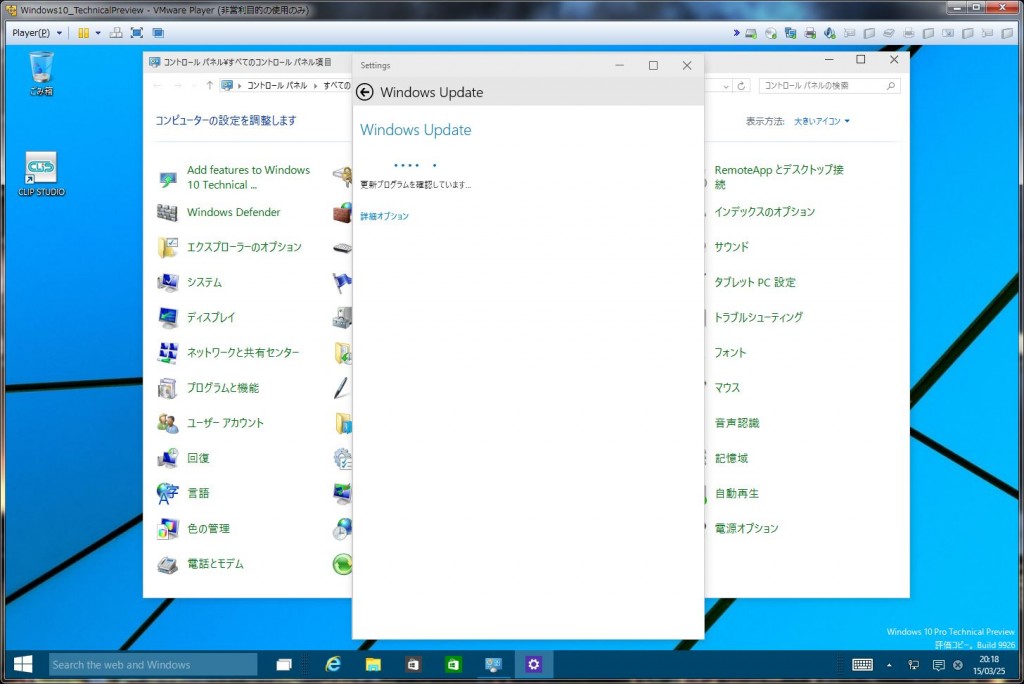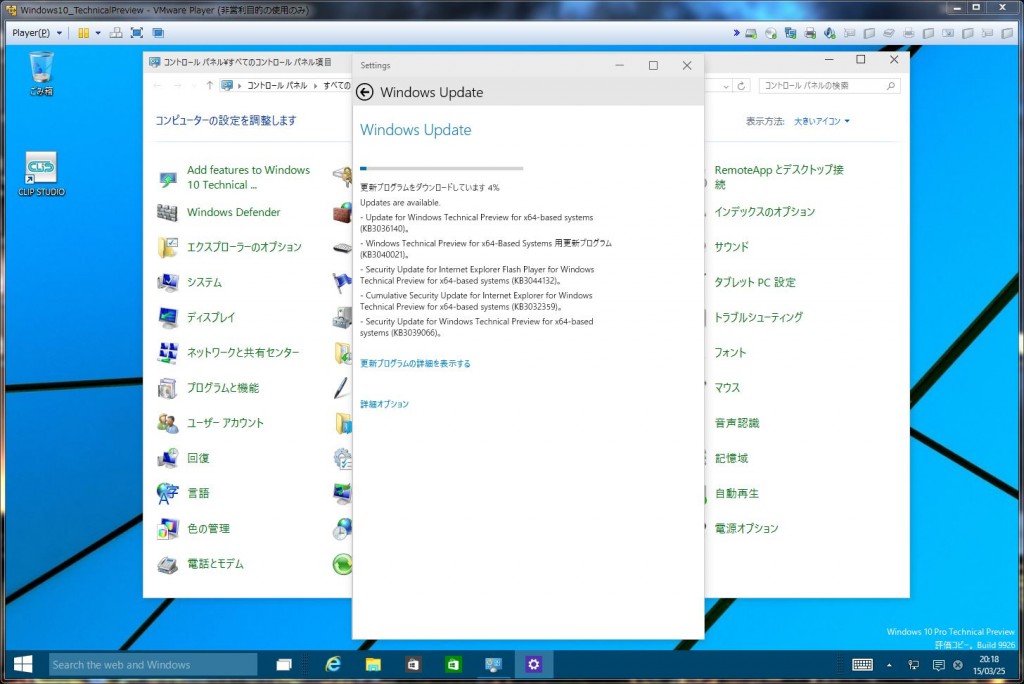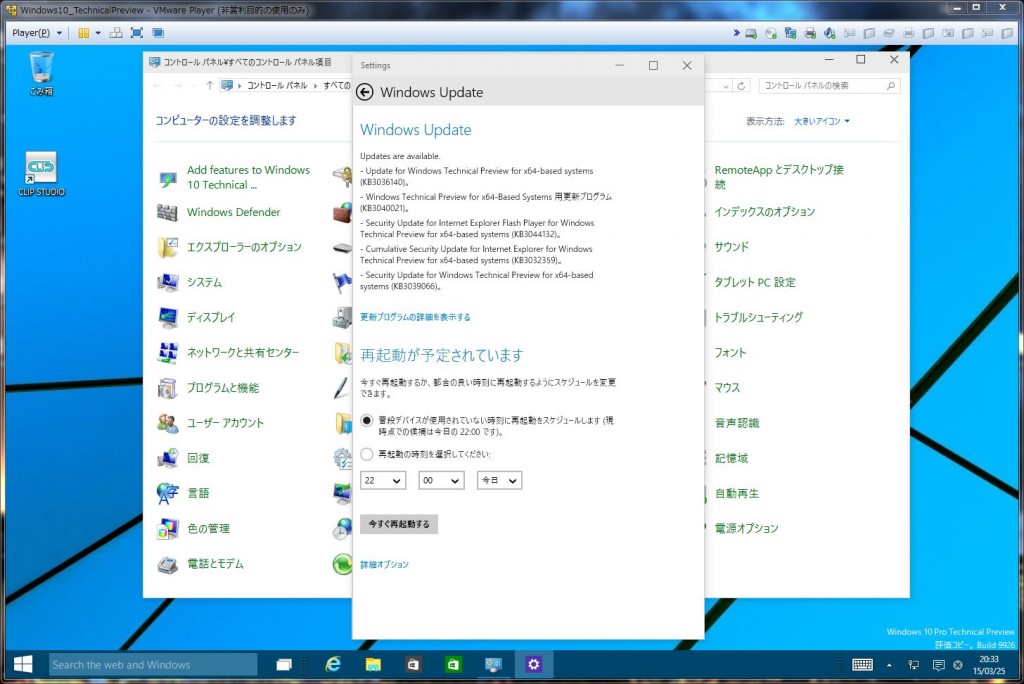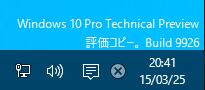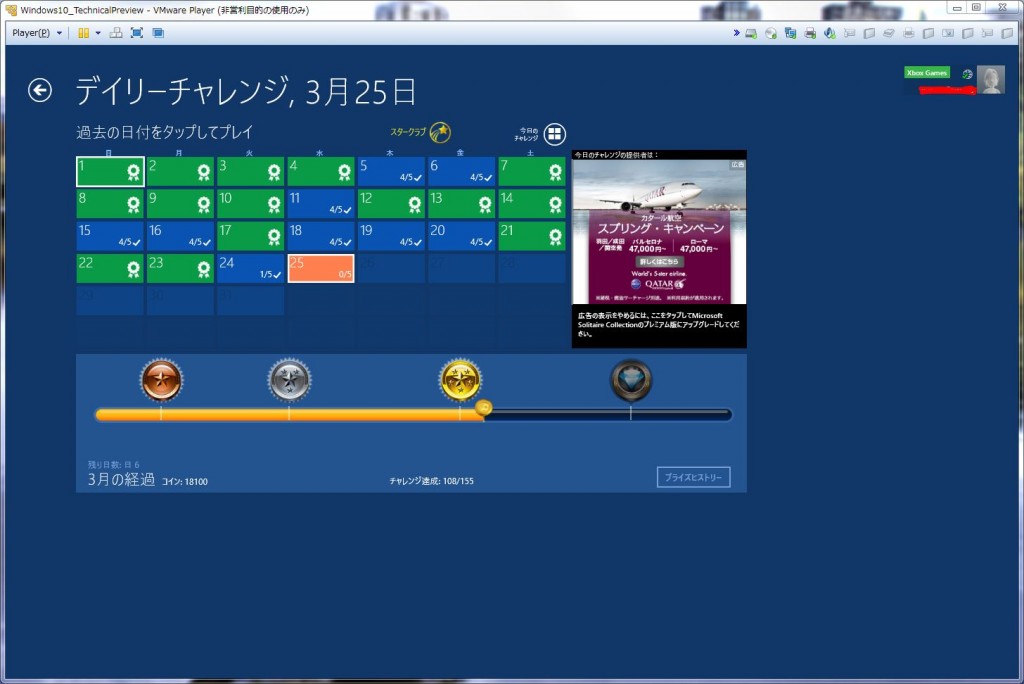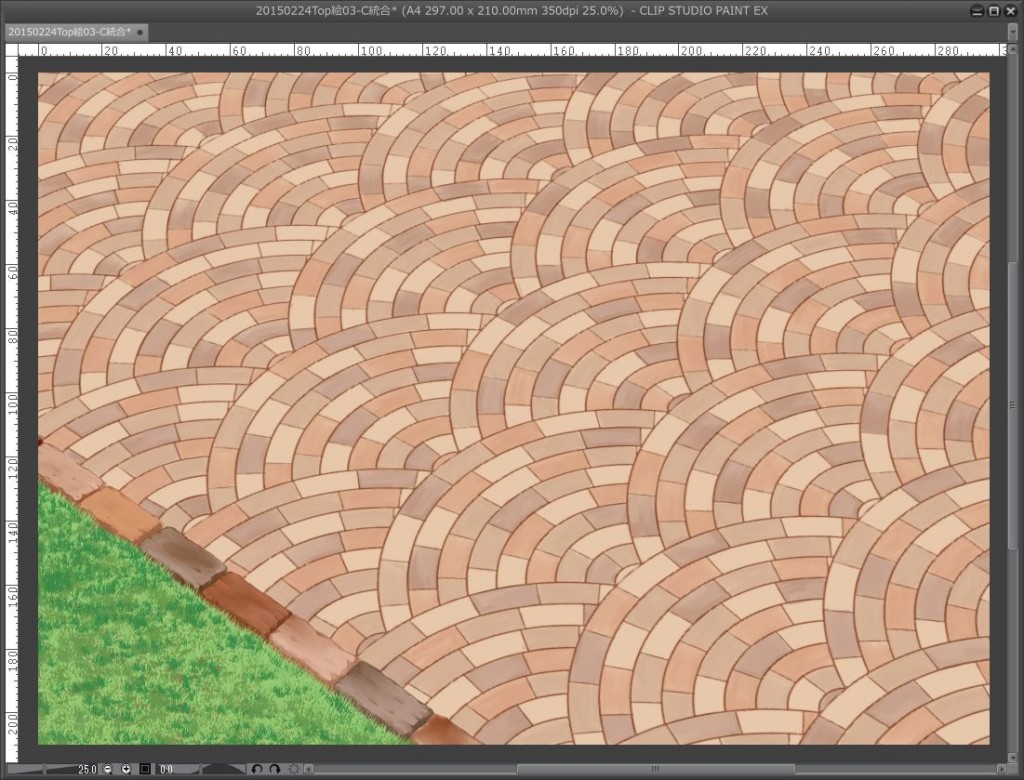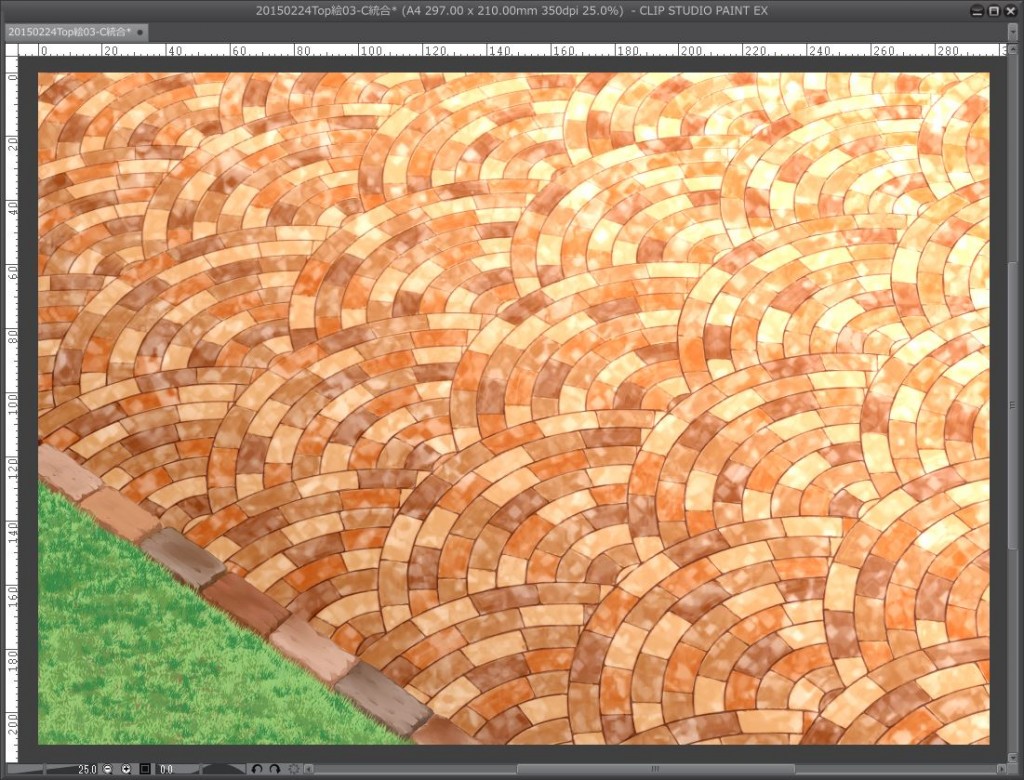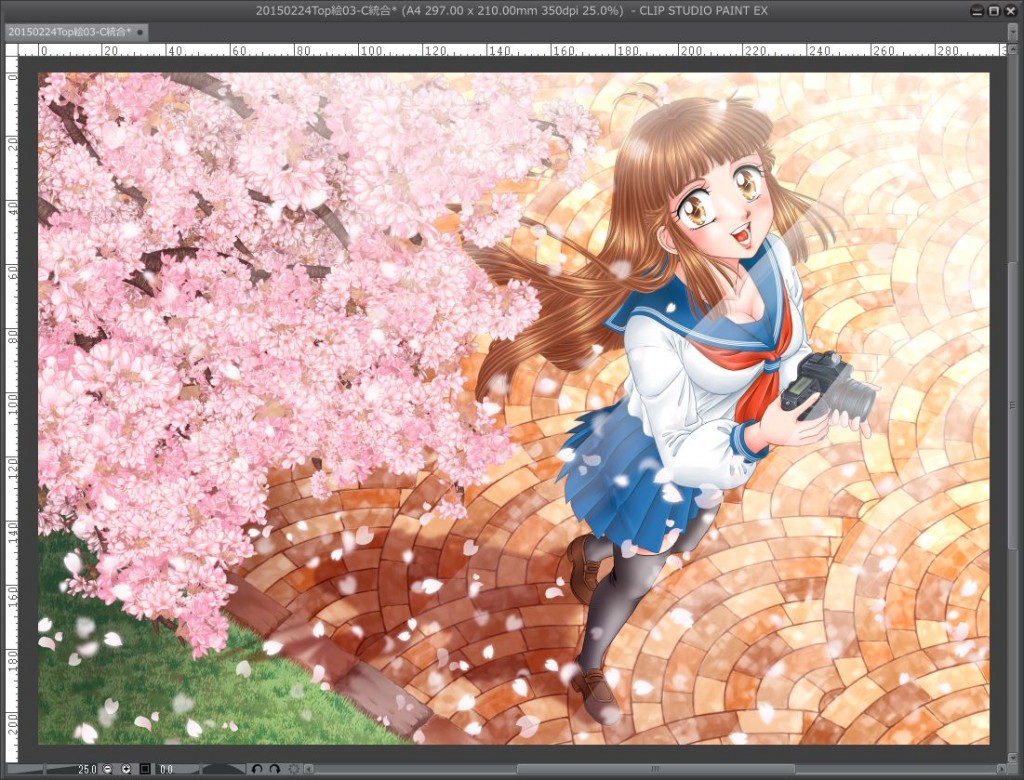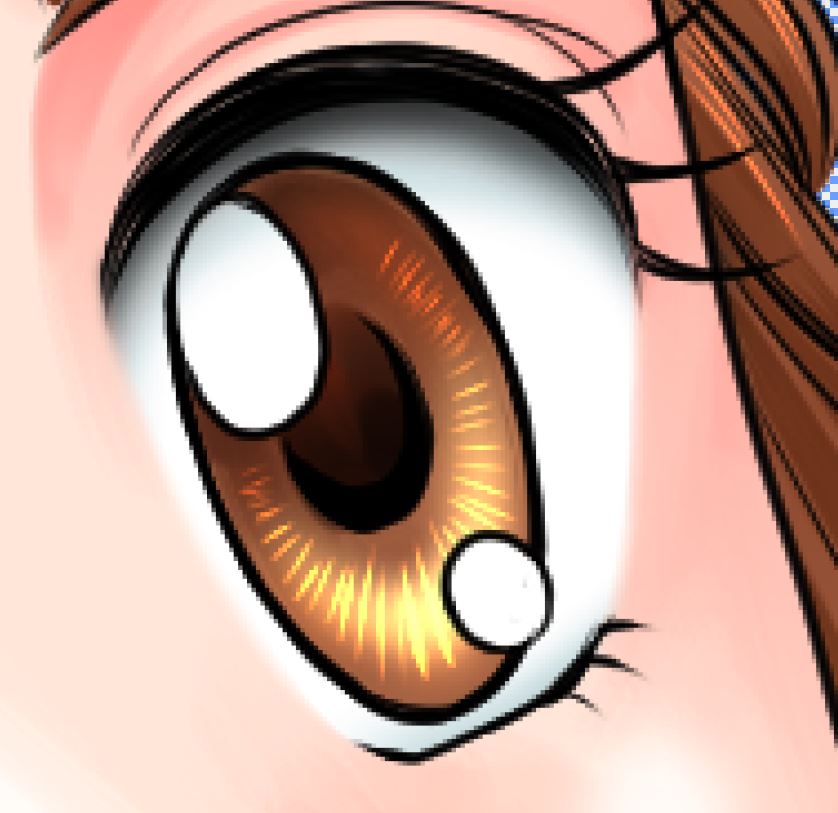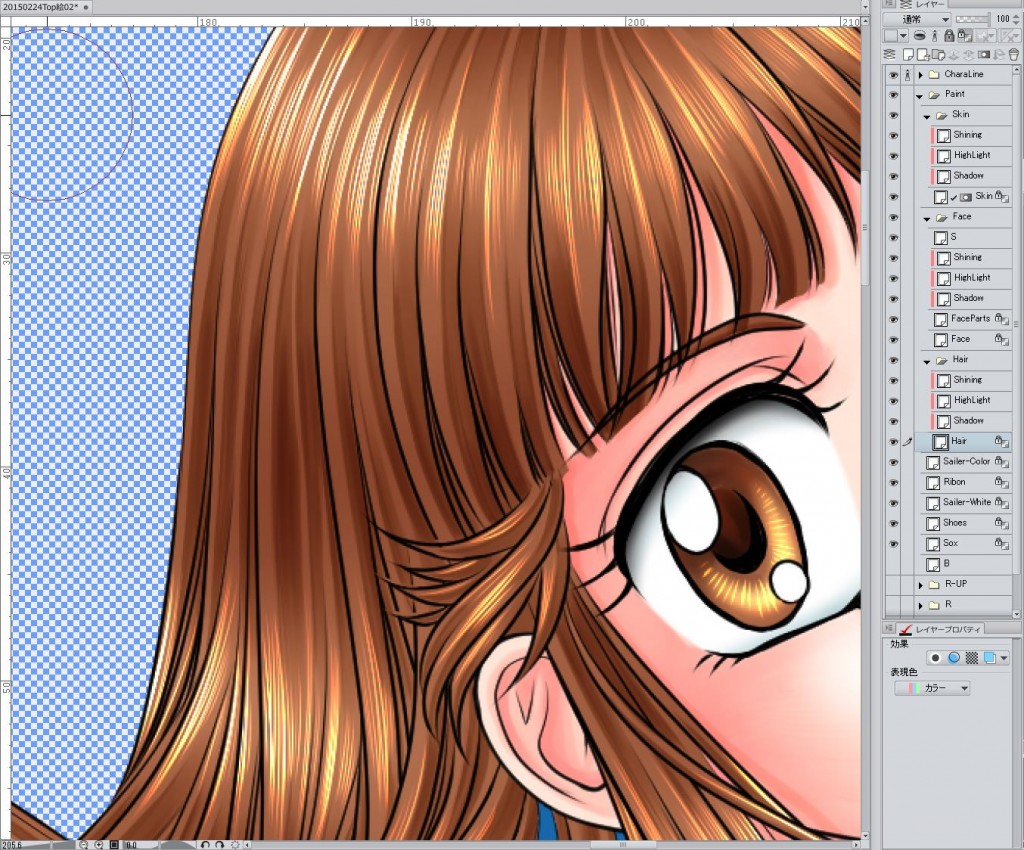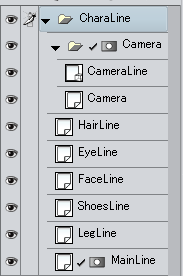先日の「パソコン導入のアドバイス」で、Macについて触れていませんでした。
Macの場合は選択肢が割りとシンプルなので、あえて書くほどでもないだろうと思ったからです。
でも簡単に書くとこんな感じでしょうか。
- オールインワンでこれさえあればという選択なら…→iMac。
省スペース優先なら21.5インチ版
スペースにゆとりがあるなら27インチ版
お金にもスペースにもゆとりがあるなら27インチRetina版
- 持ち運び出来てハイスペックノート希望なら…→MacBookPro。
オススメはMacBookPro Retinaディスプレイモデル
- 予算がうなるほどあるなら…→MacPro。
てんこ盛りBTOで無敵の環境構築可能
- 予算抑え気味でかつモニタやキーボードなどをセレクトしたいなら…→MacMini。
メモリは8GB以上あるモデルの方がいい。
Macを選ぶ場合は、全体的に少し予算が高めになりますが、案外安く抑えられるのはMacBookPro Retinaをベースにした場合でしょうか。
またはiMac21.5インチ版をベースにしても比較的安めに抑えられるでしょう。
でも、そもそもパソコンを初めて導入する段階で、本来一番最初に検討すべき事は…
「 Windowsを選ぶか…Macを選ぶか… 」
…だったりします(≧∇≦)/イエイ
Macを選ぶ人の選択理由は、様々あるとは思います。
- Apple製品のファン
- iPhoneやiPad持ってるので統一したい
- MacOSXのUIや操作性にWindowsよりも優位性があるから
- 学校でMacを使っていたので使い慣れ ているから
- …などなど…
自分も昔はヘビーなMacユーザーでした。
PowerMacintosh時代に入ってからですが、CGをMacとPhotoshopとPainterで覚えました。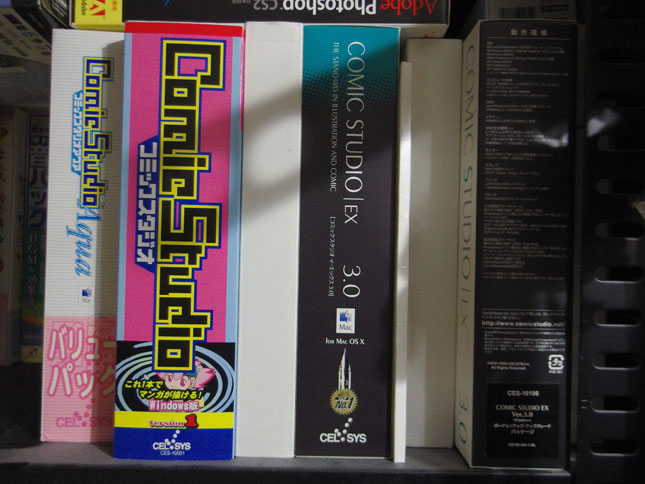 ComicStudioを初めて触ったのはWindows版のみのVer.1でしたが、本格的に使い始めたのはVer.2.5のMac版でした。ちなみにMac版にはVer1相当のAquaというモデルがあり、Macでやっと使えると購入して使ってみたんですが、あまり使い勝手が良くなくて、本格使用にまでは至りませんでした(^_^;)。
ComicStudioを初めて触ったのはWindows版のみのVer.1でしたが、本格的に使い始めたのはVer.2.5のMac版でした。ちなみにMac版にはVer1相当のAquaというモデルがあり、Macでやっと使えると購入して使ってみたんですが、あまり使い勝手が良くなくて、本格使用にまでは至りませんでした(^_^;)。
Macを使うのをやめてWindowsに移行した最大の理由は、ComicStudioが重かったからです。当時の最上位機種だったPowerMacG4をメモリ最大まで載せて、ちょっとクロックアップまでした環境でもComicStudioの処理の重さは尋常じゃなかったのです。(特に3DLT使うと顕著でした。)
更にはVer3のリリースがWindowsが先行したこともあり、その機会に手持ちのWindowsマシンに入れてみたところ、それほどハイスペックでもないのに思ったよりも快適に使えたので、Winodwsに本格移行して今に至ります。それでも暫くの間はMacとWindowsの両刀使いでした。
しばらくMacから離れていましたが、iOSアプリの開発してみたいという欲求と、新しく通うようになった学校がMac導入していることから、MacBookProRetinaを購入して、今はメインがWindows,サブにMacという環境になっています。
それ故に、Windowsの良い所・悪い所、Macの良い所・悪い所もある程度はわかりますし、それぞれを選ぶ理由も気持ちもわかるので、どちらをオススメす ればいいかは結構難しかったりします。
…で結局のところ、どちらを選ぶべきかをその人の立場に立って決める一番手っ取り早い方法は…
「 自分の周辺(身近な家族や友人)は、どちらを使っている人が多いか 」
…で決めるのが比較的安全ではないかと思っています。
そうすると大抵はWindowsを選ぶケースが多いのは両者のシェアを考えると必然でしょう。
パソコンを使う上で最大の不安は、何と言ってもトラブルの発生です。その予防法や回避法と処理法こそがすごく重要になってくるので、そういう時にどうするべきかの参考になるのが「身近な人のアドバイス」だったりします。
ト ラブルの発生に関しては、どのような環境であれ起こるときには起こってしまうので、そういう時にはより情報が入手しやすい方が安心です。そうい う意味で「周辺にどちらを使っている人が多いか」が重要になります。
具体的なアプリケーションのトラブルそのものはWindowsであるとかMacである とかはあまり関係が無かったりするので、OSの違いは気にする必要はありません。
その一方システムのトラブルはOSに依存することなので、そこは知識や経験が有る人のアドバイスが重要になります。身近に相談できる人がいると心強いので、仲の良い友達やお世話になっている先生や先輩がいれば、恥ずかしがらずに相談するといいでしょう。
ただ、自分で調べることを怠って丸投げすると嫌がられる事もあるので、自己解決できるようなスキルアップを少しずつでもいいから進めておいたほうがいいのは言うまでもありません。
ちなみに、相談を受けるときに一番厄介なのは「何がわからないのかわからない」という状態なので、相談をするときには、具体的な状態を説明をするようにしてくださいね。
相手は機械なので、トラブルには必ず原因があります。それを把握することが解決への大事な糸口なので(^_^;)。
奥さんの古くからの友人でパソコンを覚えなきゃと思いきって買ったのはいいものの、何かトラブルに見舞われたら怖いと気構えすぎてなかなか開封せずに一年経ってしまった人がいます。保証期間も切れてしまったので、万一初期不良があったとしてももう既に遅いんですが、もう後の祭りです。
トラブルを恐れて起動さえしていないというのは前代未聞なので、近いうちにウチに来てもらい本人の手で開封の儀とセットアップの儀を行ってちゃんと使えるように促さないと…なんて話をしているんですが、果たして…?
これは極端な実例ですが、購入して早い段階でしっかり動作を確認して、初期不良がないかどうかを見極めておくべきなのは言うまでもありません。自分も何回か初期不良に遭遇したことがありますが、購入して一定期間内なら新品交換してくれるケースが多いですし、保証期間内なら通常使用の範囲内では修理無料ですので、そういうサービスをきっちり使って対応してもらいました。
せっかく高いお金を出して手に入れるものなので、しっかり使いこなしたいですよね(*^^*)。
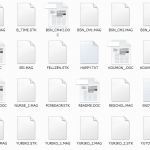 そんな中、画像系のフォルダの中に「PC-MAG」というフォルダがありました。
そんな中、画像系のフォルダの中に「PC-MAG」というフォルダがありました。 確か昔ホームページに載せるためにコンバートしたデータがあったはず…って思ったら、幸いにして昔のホームページのデータの一部が無事に残っていました。
確か昔ホームページに載せるためにコンバートしたデータがあったはず…って思ったら、幸いにして昔のホームページのデータの一部が無事に残っていました。
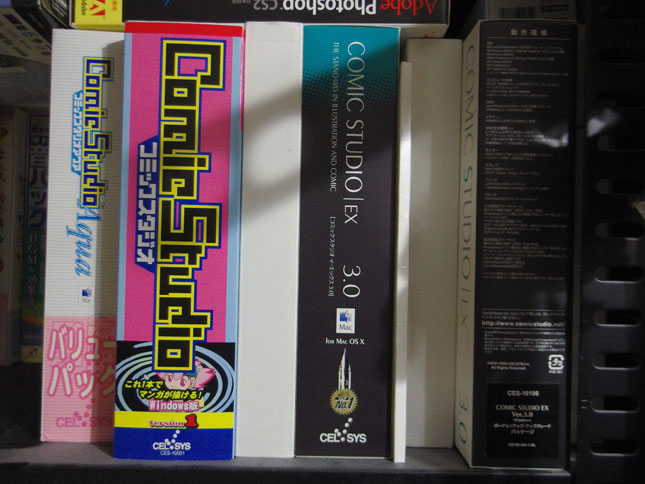
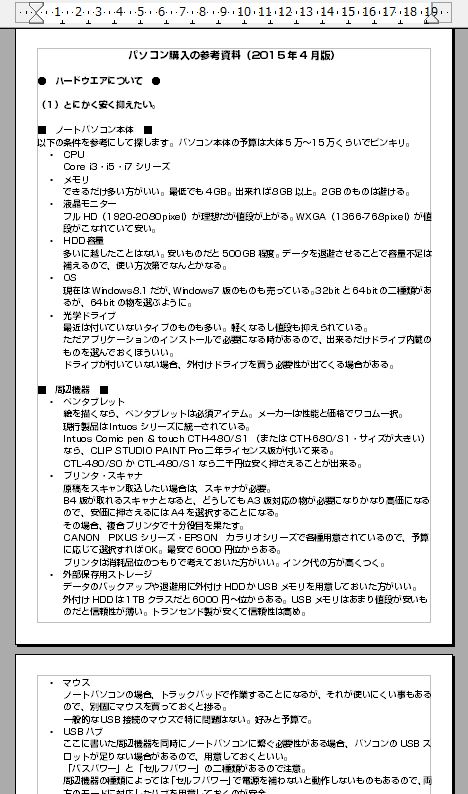
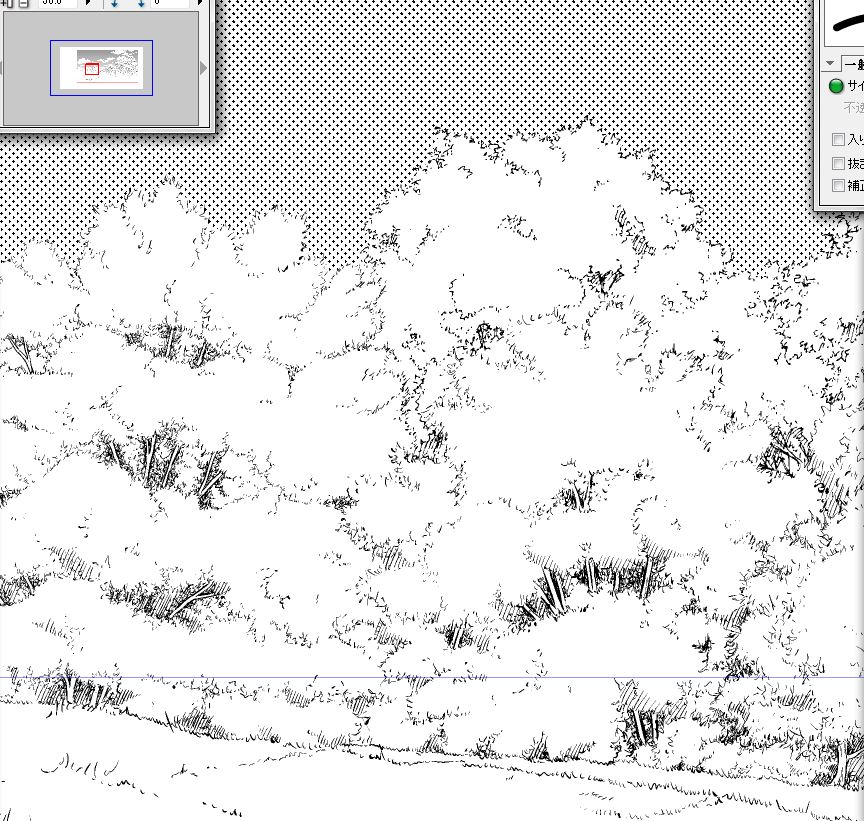
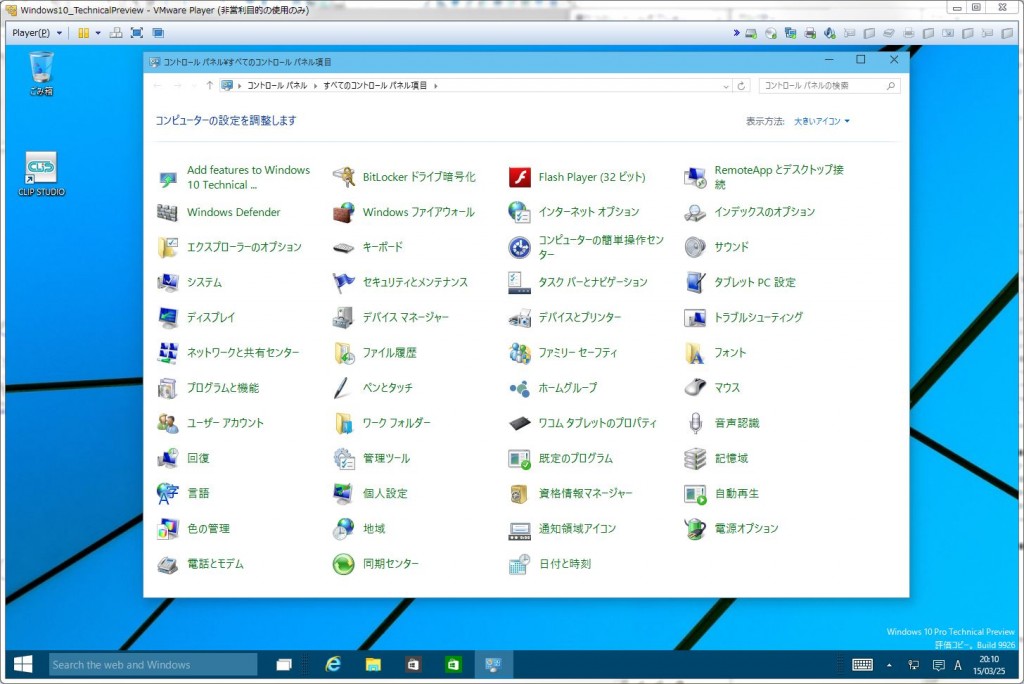
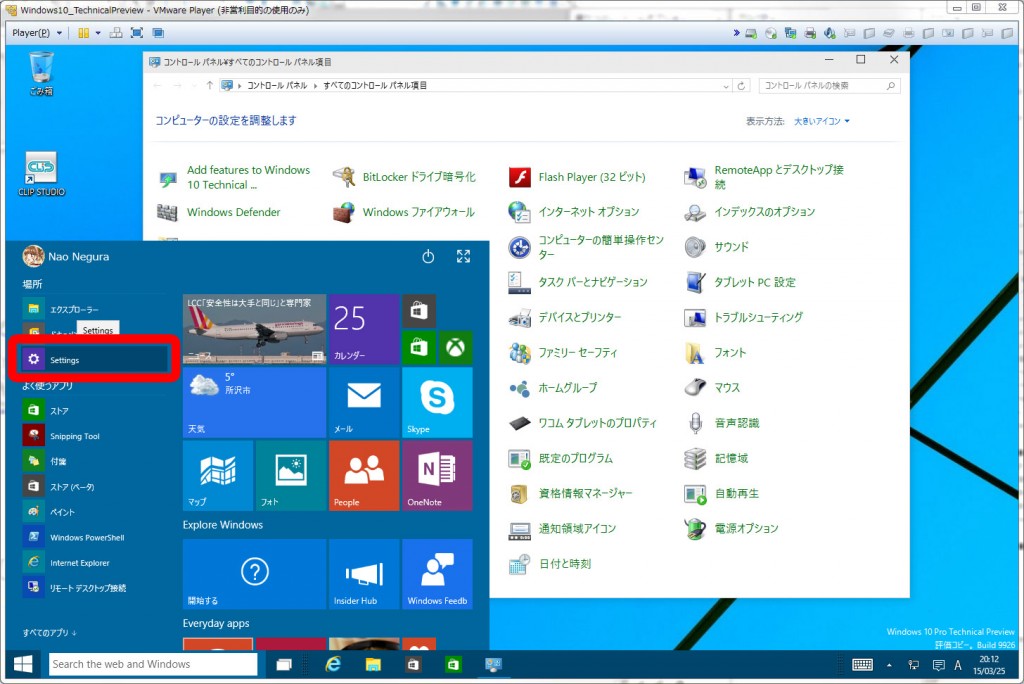 スタートメニューに「Settings」という項目があるので、そこを選びます。
スタートメニューに「Settings」という項目があるので、そこを選びます。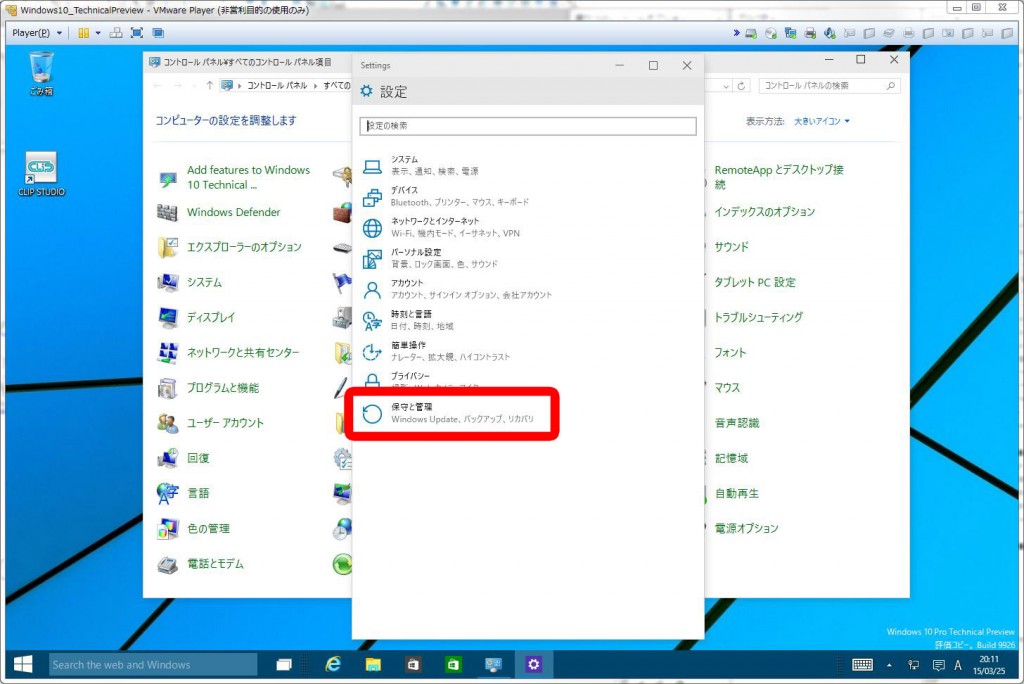 「保守と管理」の中にWindowsUpdateがありました。
「保守と管理」の中にWindowsUpdateがありました。